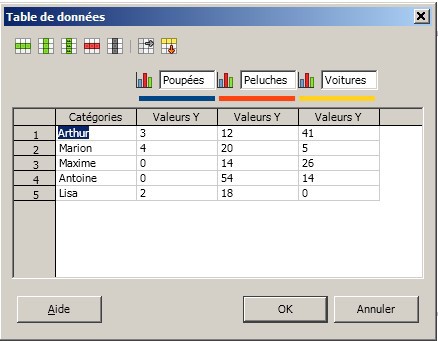TP
Afin de vérifier que tu maîtrises bien les procédures présentées, réalise l'ensemble des opérations décrites ci-dessous.
Exercice 1
Simulation : Créer une nouvelle présentation avec un graphique
1) Créer une nouvelle présentation Impress vierge
3) Enregistrer la présentation sous le nom "Présentation graphique"
Exercice 2
Simulation : Paramétrer les données d'un graphique
Exercice 3
Simulation : Paramétrer le titre, le sous-titre, les axes d'un graphique et la légende
1) Cliquer sur l'icône d'insertion de titre[3]
2) Entrer les valeurs comme suit :
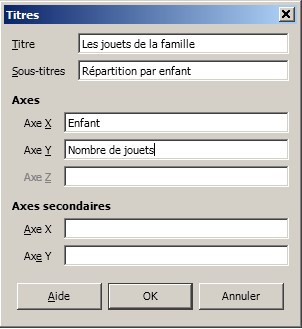
4) Paramétrer le titre de sorte qu'il soit :
sur fond jaune
en Arial
avec une taille de 16 pts
en gras
en rouge
>> AIDE
5) Paramétrer le sous-titre de sorte qu'il soit :
sur fond orangé
en Comic Sans MS
avec une taille de 10 pts
souligné (simple)
en bleu
>> AIDE
6) Paramétrer les dénominations des axes de façon à ce qu'elles soient encadrées de rouge (Aide)
7) Appliquer à la légende un fond jaune et un encadré pointillé de type "Tiret fin" orange et la déplacer à gauche du graphique (Aide)
Exercice 4
Simulation : Afficher et formater les étiquettes de données
1) Attribuer aux bâtons de la série "Peluches" la couleur magenta
2) Attribuer aux bâtons de la série "Voitures" la couleur verte
3) Insérer les étiquettes de données[5] des différentes séries
4) Mettre en évidence le nombre le plus important pour chaque enfant en le paramétrant de sorte qu'il soit :
en gras
avec une taille de 12 pts
en rouge
incliné de 15°
5) Supprimer les étiquettes de données égales à 0
>> AIDE GLOBALE
Exercice 5
Simulation : Paramétrer l'arrière-plan et la paroi du diagramme
1) Attribuer à la zone du diagramme[6] le dégradé flamboyant[7]
2) Attribuer au diagramme un arrière-plan jaune[8] avec un niveau de transparence[9] à 70% (Aide[10])
3) Enregistrer les modifications apportées à la présentation